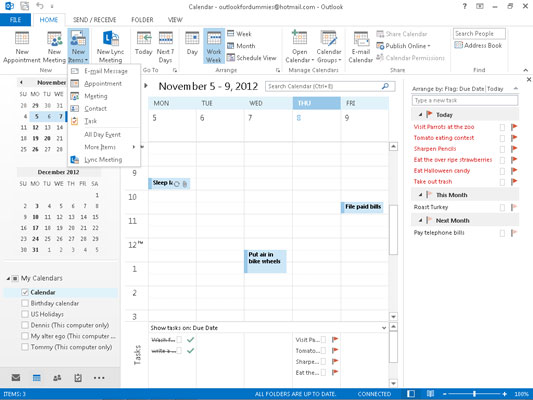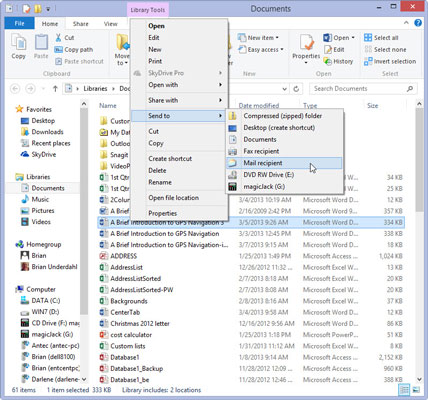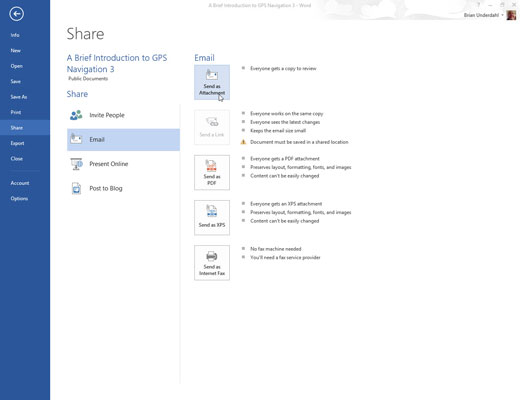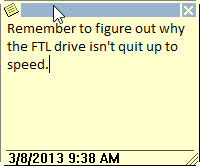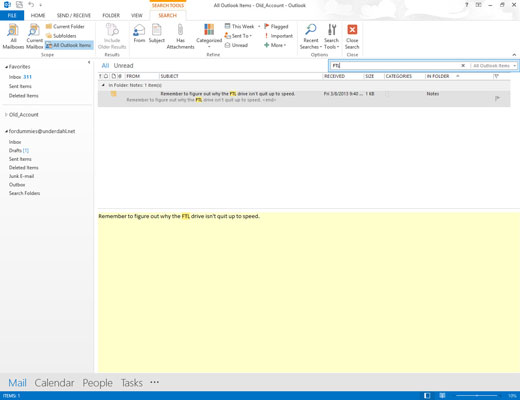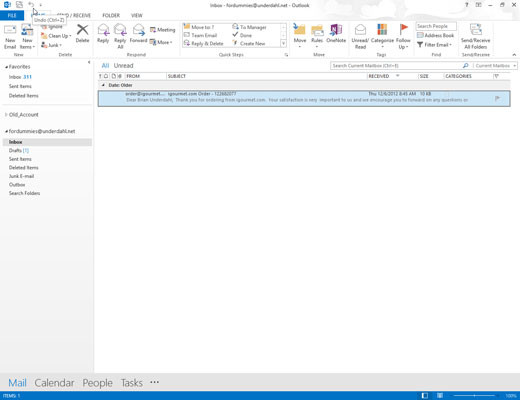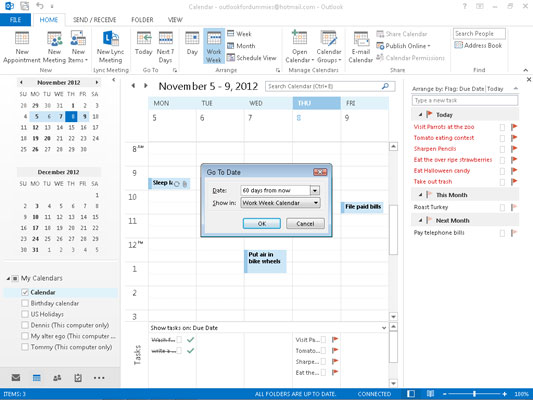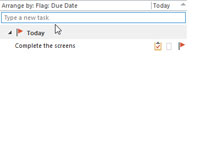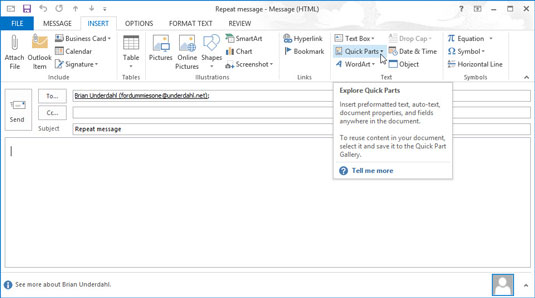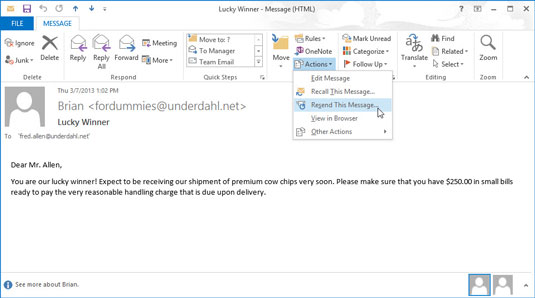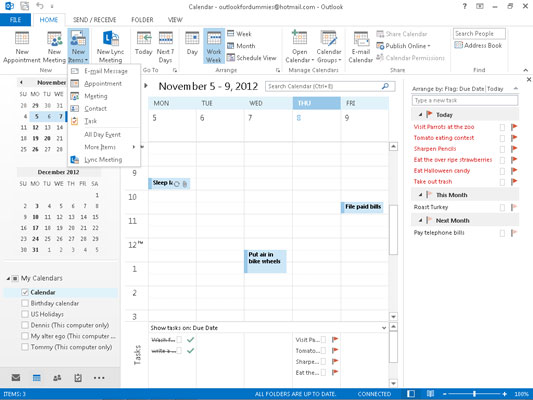
Користите алатку Нове ставке.
Да бисте креирали нову ставку у било ком модулу у ком се налазите, само кликните на алатку Нове ставке на крајњем левом крају траке. Икона се мења када промените модуле, тако да постаје икона Нови задатак у модулу Задаци, икона Нови контакт у модулу Људи итд. Можете да кликнете на стрелицу поред алатке Нове ставке да бисте повукли мени Нове ставке.
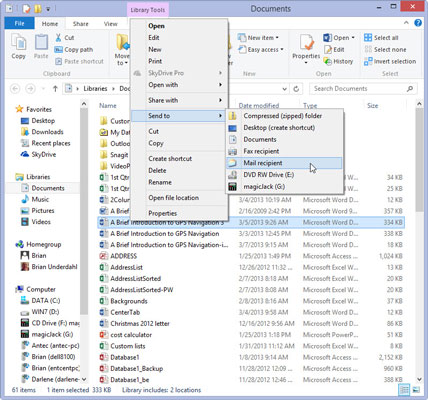
Брзо пошаљите датотеку било ком примаоцу е-поште.
Можете да пошаљете датотеку путем Оутлоок е-поште са само неколико кликова мишем, чак и ако Оутлоок није покренут. Када прегледате датотеке у Виндовс Екплорер-у, можете означити било коју датотеку која ће бити послата било ком примаоцу е-поште.
Кликните десним тастером миша на датотеку коју желите да пошаљете и изаберите Пошаљи у. Појављује се још један мени из којег бирате Прималац поште.
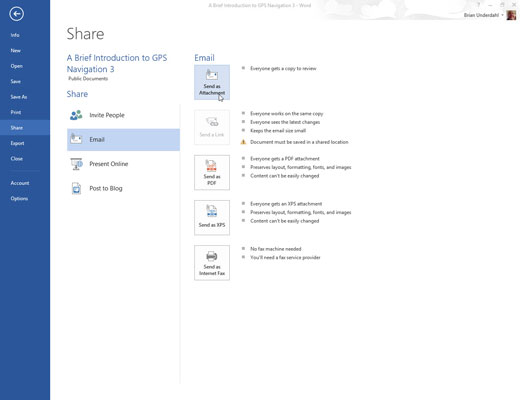
Пошаљите датотеку из било које Мицрософт Оффице апликације.
Можете да пошаљете било који Оффице документ е-поштом из саме Оффице апликације, без коришћења Оутлоок модула за е-пошту.
Када је Оффице документ отворен у апликацији која га је креирала, кликните на картицу Датотека и изаберите Дели. Појављује се екран Оффице Схаре. Изаберите Е-пошта, а затим изаберите Пошаљи као прилог. Појављује се образац за нову поруку е-поште.
Пошаљите датотеку из било које Мицрософт Оффице апликације.
Можете да пошаљете било који Оффице документ е-поштом из саме Оффице апликације, без коришћења Оутлоок модула за е-пошту.
Када је Оффице документ отворен у апликацији која га је креирала, кликните на картицу Датотека и изаберите Дели. Појављује се екран Оффице Схаре. Изаберите Е-пошта, а затим изаберите Пошаљи као прилог. Појављује се образац за нову поруку е-поште.
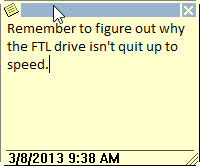
Узмите брзу белешку.
Колико често треба да направите брзу белешку током напорног дана? Ако радите у Оутлоок 2013, можете да направите брзу белешку у било ком тренутку притиском на Цтрл+Схифт+Н.
За само секунду, ваша белешка се чува за будућу употребу у вашем Оутлоок Нотес модулу. Морате да будете у Оутлоок-у да би ово функционисало, али не морате да будете у Нотесу.
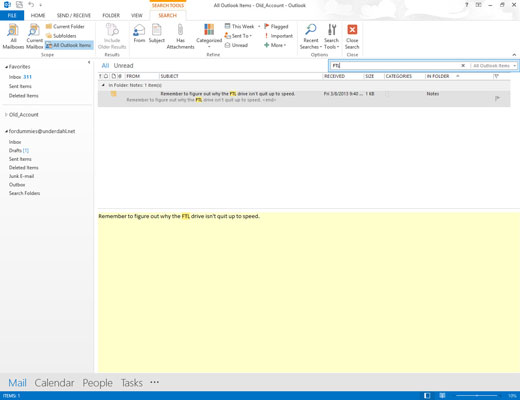
Брзо пронађите нешто у Нотес 2013.
Није потребно много времена да се сакупи прилично велика колекција ставки у Оутлоок-у — што онда може потрајати да прегледате када желите да пронађете једну одређену ставку. Оутлоок може да тражи ставке по вашој команди ако унесете име онога што тражите у поље за претрагу на врху сваког екрана. То покреће брзу претрагу тако да можете брзо доћи до онога што желите.
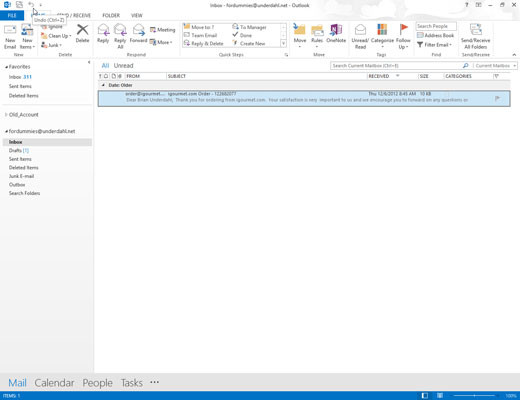
Лако поништите своје грешке.
Ако нисте знали за команду Поништи, време је да чујете добре вести: када направите грешку, можете је опозвати притиском на Цтрл+З или кликом на дугме Поништи на траци са алаткама за брзи приступ у горњем левом углу угао екрана. Зато слободно експериментишите; најгоре што ћете морати да урадите је да поништите!
(Наравно, боље је да одмах поправите своју грешку, пре него што урадите превише ствари.)
Лако поништите своје грешке.
Ако нисте знали за команду Поништи, време је да чујете добре вести: када направите грешку, можете је опозвати притиском на Цтрл+З или кликом на дугме Поништи на траци са алаткама за брзи приступ у горњем левом углу угао екрана. Зато слободно експериментишите; најгоре што ћете морати да урадите је да поништите!
(Наравно, боље је да одмах поправите своју грешку, пре него што урадите превише ствари.)
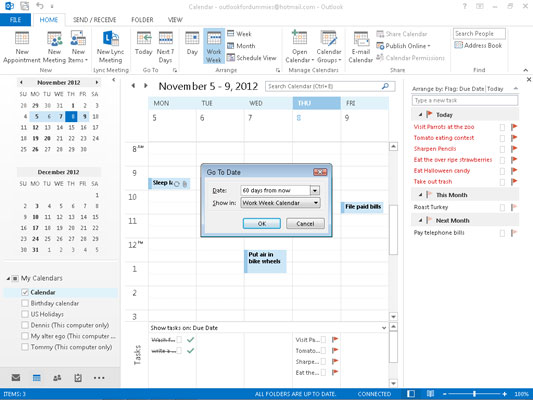
Можете користити команду Иди на датум у свим приказима календара.
Ако, на пример, гледате у календар и желите да прескочите 60 дана унапред, притисните Цтрл+Г и откуцајте 60 дана од сада. Календар се помера 60 дана унапред од тренутног датума.
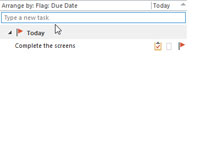
Додајте ставке у приказе листе.
Многе Оутлоок листе имају празно поље на врху где можете да унесете унос и креирате нову ставку за ту листу. Када видите речи Додај нови задатак, то је управо оно што радите. Само кликните на поље и унесите нову ставку.
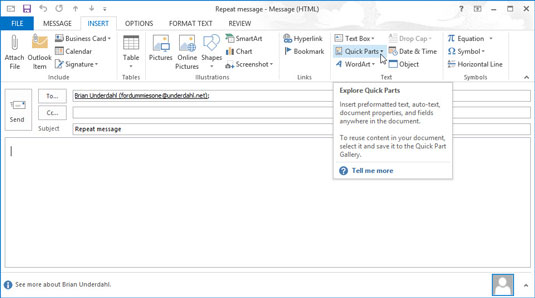
1
Лако шаљите поновљене поруке.
Ако имате једну или две поруке које шаљете више пута, можете да сачувате текст као брзе делове да бисте уштедели време.
Да бисте приложили поновљени текст као брзи део (преко дугмета Брзи делови), прво морате да ускладиштите блокове текста у Брзи делови. Након што откуцате текст који желите поново да користите, изаберите картицу Уметање, а затим кликните на Брзи делови који се налазе у групи текста. Сачувајте изабрани текст у галерију брзих делова.
1
Лако шаљите поновљене поруке.
Ако имате једну или две поруке које шаљете више пута, можете да сачувате текст као брзе делове да бисте уштедели време.
Да бисте приложили поновљени текст као брзи део (преко дугмета Брзи делови), прво морате да ускладиштите блокове текста у Брзи делови. Након што откуцате текст који желите поново да користите, изаберите картицу Уметање, а затим кликните на Брзи делови који се налазе у групи текста. Сачувајте изабрани текст у галерију брзих делова.
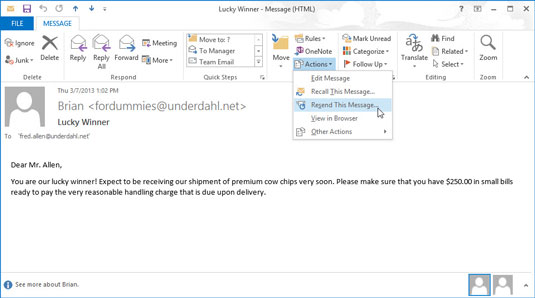
1
Поново пошаљите поруке брзо и лако.
Понекад морате да подсетите некога ко је заборавио да уради нешто што сте од њега или ње тражили. Могли бисте да направите потпуно нову поруку подсећајући ту особу колико пута сте је већ подсетили.